傲游浏览器修改鼠标轨迹颜色的教程
时间:2024-05-01 14:13:34作者:极光下载站人气:0
傲游浏览器是一款功能强大的网页浏览软件,也是许多用户电脑上必备的上网工具,因为它拥有着许多特色功能,让用户可以体验到更加流畅的上网速度,而且能够有效减少对系统资源的占用率,因此傲游浏览器软件吸引了不少的用户前来下载使用,当用户在使用傲游浏览器软件时,会根据自己的需求来开启鼠标手势功能,开启后用户在运用的过程中,会显示出鼠标轨迹来提示动作,可是有用户对鼠标轨迹的颜色不是很满意,想更改颜色却不知道怎么来操作,其实这个问题只需要用户打开设置窗口并点击鼠标手势与快捷键选项卡,接着设置鼠标手势轨迹颜色选项即可解决问题,那么接下来就让小编来向大家分享一下傲游浏览器修改鼠标轨迹颜色的方法教程吧,希望用户能够从中获取到有用的经验。
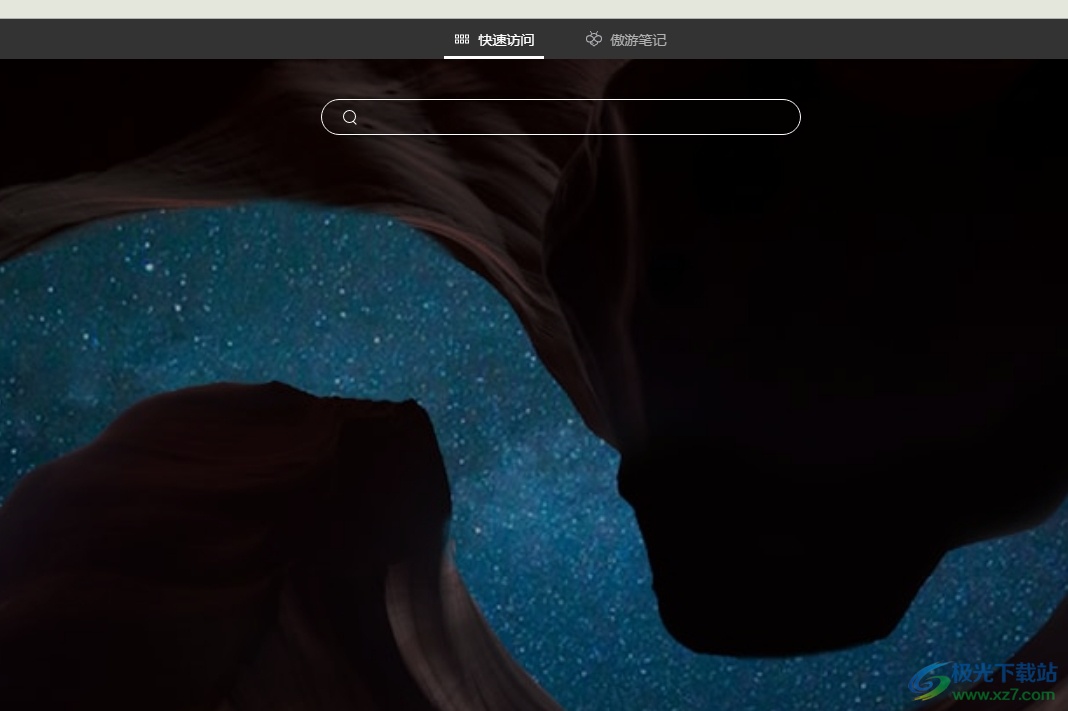
方法步骤
1.用户在电脑上打开傲游浏览器软件,并来到主页上点击右上角的三横图标
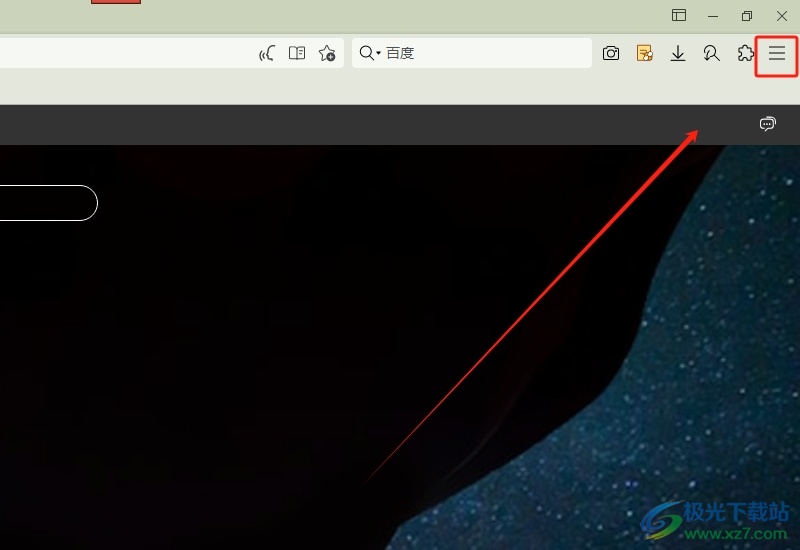
2.在弹出来的下拉选项卡中,用户选择其中的设置选项,将会打开设置窗口
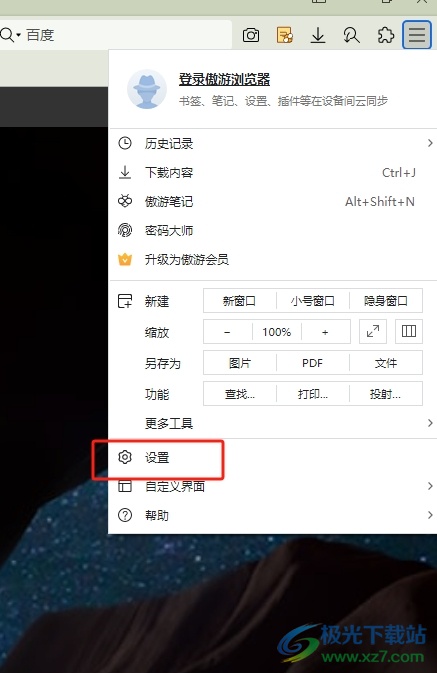
3.进入到设置窗口后,用户将左侧的选项卡切换到鼠标手势与快捷键选项卡
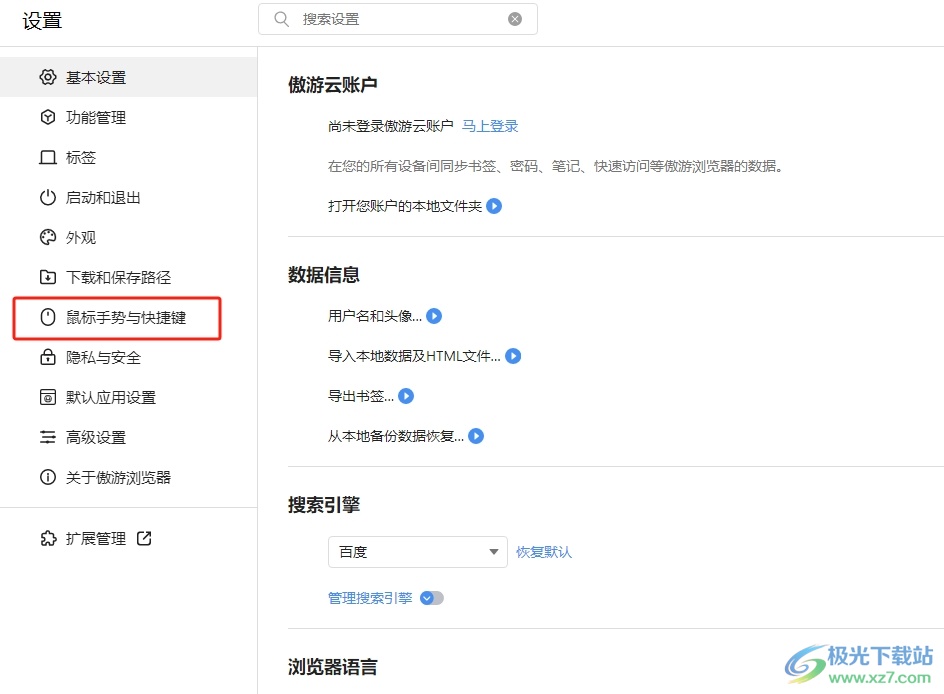
4.这时在页面右侧的功能板块中,用户在鼠标手势板块中点击鼠标手势轨迹颜色选项
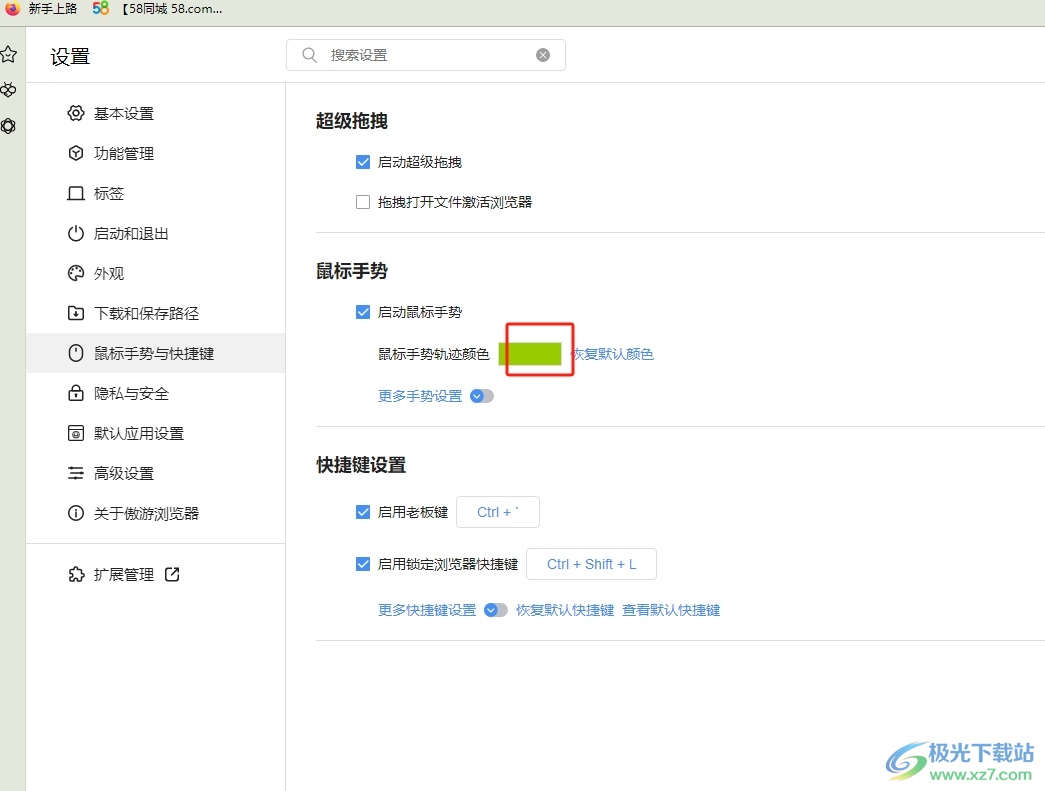
5.弹出下拉颜色面板后,用户选择其中的黄色选项即可解决问题

6.设置完成后,用户就会发现是鼠标手势轨迹颜色发生了变化,如图所示
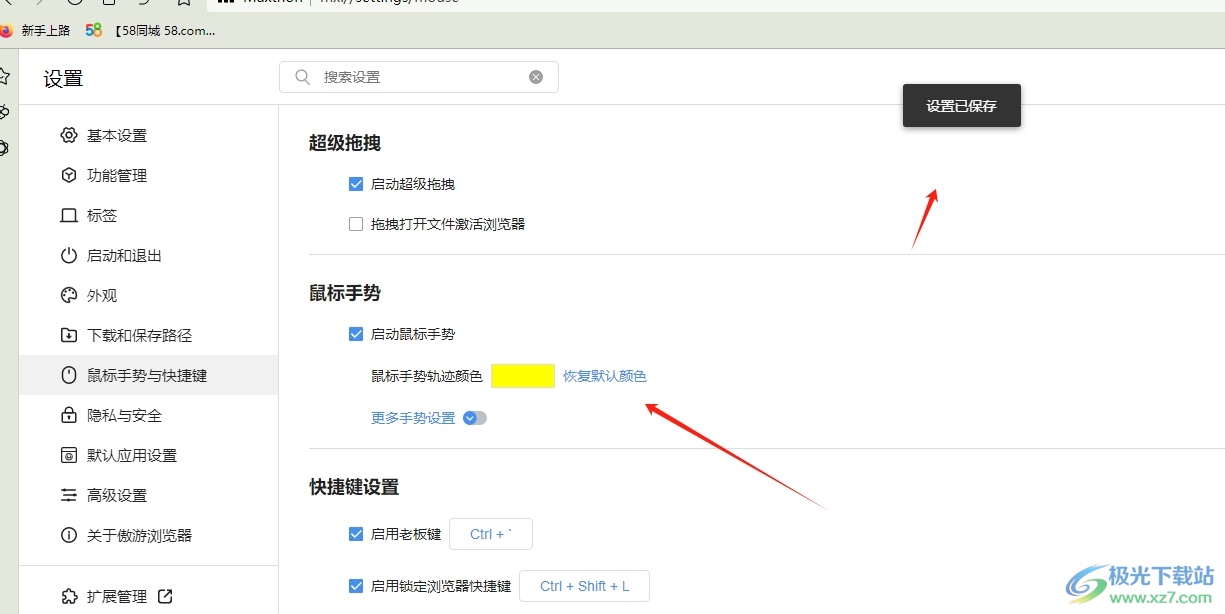
以上就是小编对用户提出问题整理出来的方法步骤,用户从中知道了大致的操作过程为点击三横-设置-鼠标手势与快捷键-鼠标手势轨迹颜色-选择颜色这几步,方法简单易懂,因此有需要的用户可以跟着小编的教程操作试试看。


网友评论